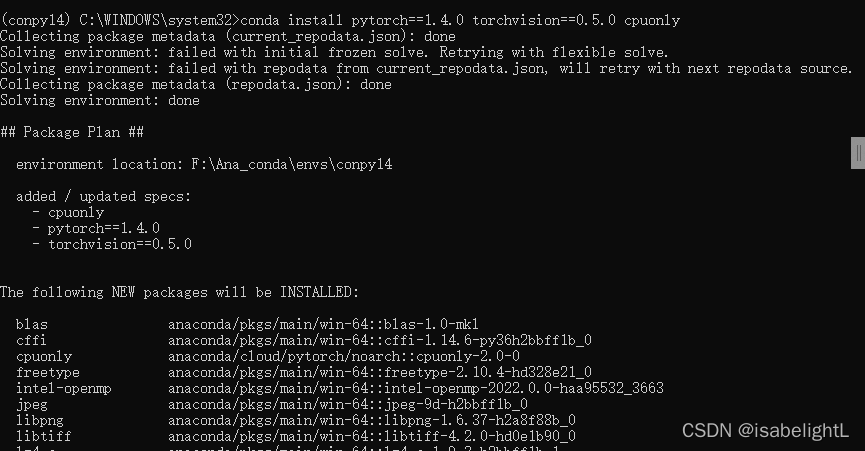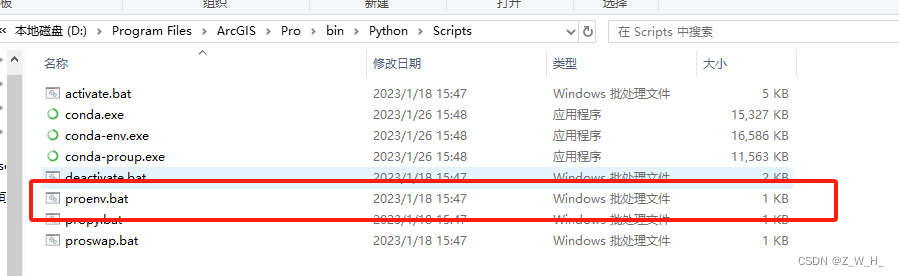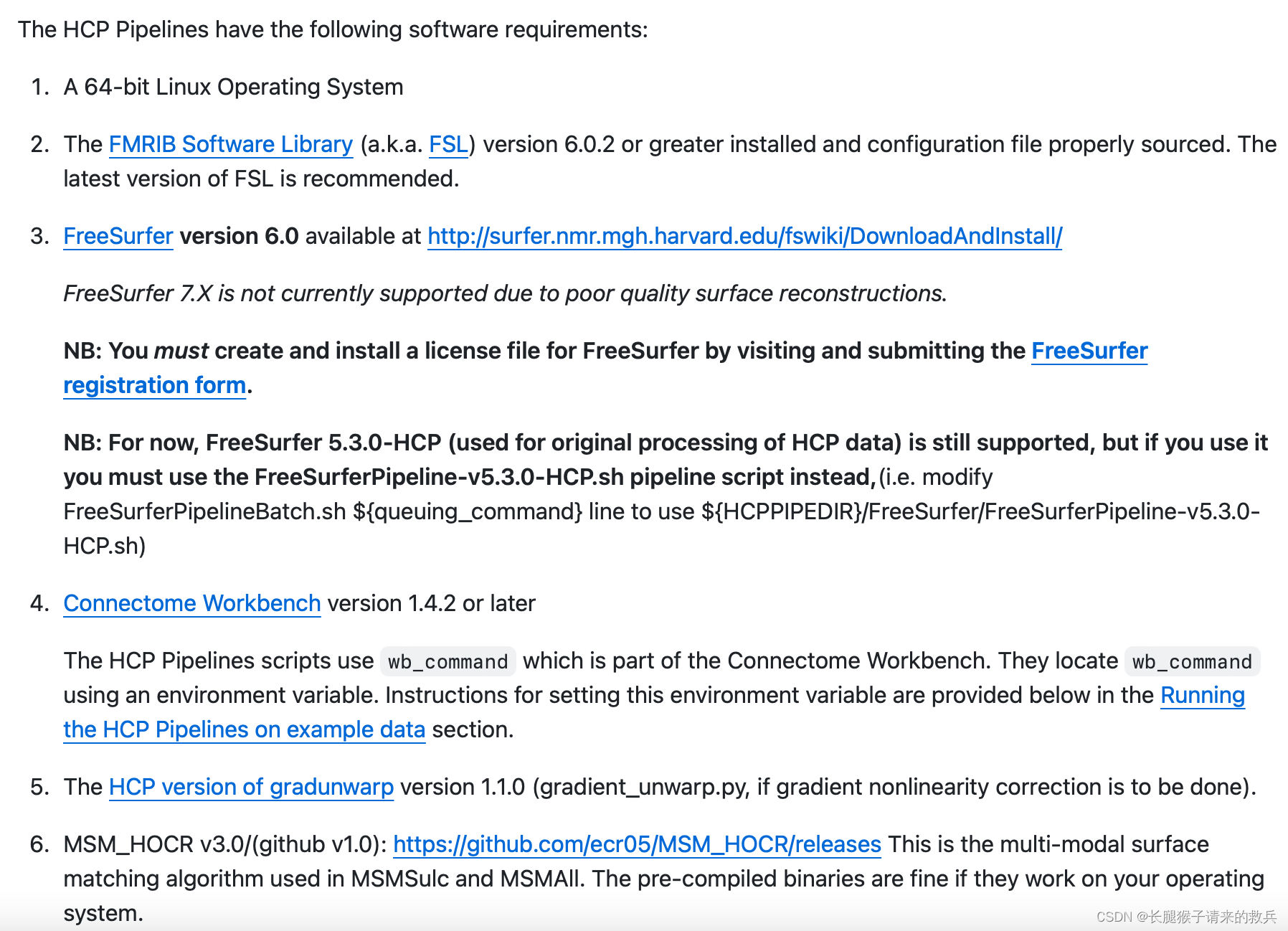本文介绍: 上一篇说了在具体安装时踩到的各种坑,有兴趣的可以翻看我过往的博文。现在我再次总结一遍,不讨论犯过的错误,只讨论安装过程中要注意的点以及正确的命零、安装过程中注意的点1、首先,你要确定安装了…
上一篇说了在具体安装时踩到的各种坑,有兴趣的可以翻看我过往的博文。现在我再次总结一遍,不讨论犯过的错误,只讨论安装过程中要注意的点以及正确的命令。默认电脑已经安好了anaconda3.9.
零、安装过程中注意的点
第一,pytorch有两种安装方式,conda和pip,在创建虚拟环境前一定要安装好对应的conda 的 pytorch 清华镜像源,以及pip对应的源;
第二,在虚拟环境创建时,一定要决定好python、pytorch、orchvision三者的版本对应关系。后两者的版本对应关系一定要在pytorch官网上找好。我这次仅仅确定了python3.6.7与pytorch1.4.0的对应关系,也因为一开始没重视这些对应关系而走了很多弯路,在深度学习中,环境与安装包的版本一定要对应!!!重点的一定要记住!!!
第三,创建虚拟环境后,第一件事情查看conda list,当前环境安装包,其次一定要更新虚拟环境中的pip,每次创建虚拟环境后都要及时更新,然后再安装其他包!
一、conda 安装 pytorch1.4
1、首先确定镜像源,镜像源是由于国外官网下载慢,而由国内提供的提升下载速度的一个下载来源,conda安装pytorch 主要的镜源
https://mirrors.tuna.tsinghua.edu.cn/anaconda/cloud/pytorch/
二、pip 安装pytorch1.4
声明:本站所有文章,如无特殊说明或标注,均为本站原创发布。任何个人或组织,在未征得本站同意时,禁止复制、盗用、采集、发布本站内容到任何网站、书籍等各类媒体平台。如若本站内容侵犯了原著者的合法权益,可联系我们进行处理。